Dibuat oleh:
Abdi Dewa Maha Rupawan (05111840000003)
Jordan Gilbert (05111840000084)
Link Source Code Cash Register: https://pastebin.com/SKXcWMdY
Link Source Code Class Barang: https://pastebin.com/rxnCvj58
Link YouTube: https://youtu.be/zUcrrR2ZmLM
1. Tampilan Pertama
Saat memulai aplikasi, akan muncul tampilan sbb:
Jika ditambahkan item-item ke dalam transaksi, maka tampilan akan berubah menjadi sbb:
Jika layar tidak dapat menampung total barang yang dimasukkan, maka dapat di-scroll dengan tombol panah naik/turun
Jika diklik subtotal, maka label total akan berubah sesuai harga total barang
Jika diklik diskon, maka akan muncul scene untuk memasukkan diskon
Jika diklik clear, maka akan terhapus satu item mulai dari yang terbawah
Jika diklik cancel, maka semua item yang ada di transaksi akan terhapus
2. Daftar stok produk
Jika tombol Open stok diklik, maka akan muncul tampilan dibawah:
Dalam scene open stok juga dapat discroll jika banyak barang melebihi kapasitas layar
3. Pengaturan Produk
Tampilan depan untuk settings adalah sbb:
3.1. Tambah Produk
Jika diklik Tambah Produk, maka akan muncul scene dibawah
Scene akan meminta nama barang dan harga barang yang akan ditambahkan. No. barang akan dimasukkan secara otomatis
Setelah ditambahkan barang, maka barang akan masuk ke stok
3.2. Ubah Data Produk
Jika diklik Ubah Data Produk, maka akan muncul scene dibawah
Scene akan meminta No. Index yang akan diganti datanya (nama dan harga).
Setelah data barang diubah, maka stok ikut berubah
3.3 Menyimpan Data Produk
Jika diklik Menyimpan Data Produk, maka data produk akan tersimpan dalam bentuk txt, berupa Data_produk.txt
3.4 Mengambil Data Produk
Jika diklik Mengambil Produk, maka akan diambil data dari file Data_produk.txt
Jika data produk terhapus, maka no. produk-produk lain akan menyesuaikan dengan no. produk yang telah terhapus
4. Nota Produk
Jika diklik Print, maka akan muncul nota pembelian
Abdi Dewa Maha Rupawan (05111840000003)
Jordan Gilbert (05111840000084)
Link Source Code Cash Register: https://pastebin.com/SKXcWMdY
Link Source Code Class Barang: https://pastebin.com/rxnCvj58
Link YouTube: https://youtu.be/zUcrrR2ZmLM
1. Tampilan Pertama
Saat memulai aplikasi, akan muncul tampilan sbb:
Jika ditambahkan item-item ke dalam transaksi, maka tampilan akan berubah menjadi sbb:
Jika layar tidak dapat menampung total barang yang dimasukkan, maka dapat di-scroll dengan tombol panah naik/turun
Jika diklik subtotal, maka label total akan berubah sesuai harga total barang
Jika diklik diskon, maka akan muncul scene untuk memasukkan diskon
Jika diklik clear, maka akan terhapus satu item mulai dari yang terbawah
Jika diklik cancel, maka semua item yang ada di transaksi akan terhapus
2. Daftar stok produk
Jika tombol Open stok diklik, maka akan muncul tampilan dibawah:
Dalam scene open stok juga dapat discroll jika banyak barang melebihi kapasitas layar
3. Pengaturan Produk
Tampilan depan untuk settings adalah sbb:
3.1. Tambah Produk
Jika diklik Tambah Produk, maka akan muncul scene dibawah
Scene akan meminta nama barang dan harga barang yang akan ditambahkan. No. barang akan dimasukkan secara otomatis
Setelah ditambahkan barang, maka barang akan masuk ke stok
3.2. Ubah Data Produk
Jika diklik Ubah Data Produk, maka akan muncul scene dibawah
Scene akan meminta No. Index yang akan diganti datanya (nama dan harga).
Setelah data barang diubah, maka stok ikut berubah
3.3 Menyimpan Data Produk
Jika diklik Menyimpan Data Produk, maka data produk akan tersimpan dalam bentuk txt, berupa Data_produk.txt
3.4 Mengambil Data Produk
Jika diklik Mengambil Produk, maka akan diambil data dari file Data_produk.txt
3.5 Menghapus Data Produk
Jika ingin menghapus produk, maka akan diminta no. atau nama produk yang akan dihapus
4. Nota Produk
Jika diklik Print, maka akan muncul nota pembelian






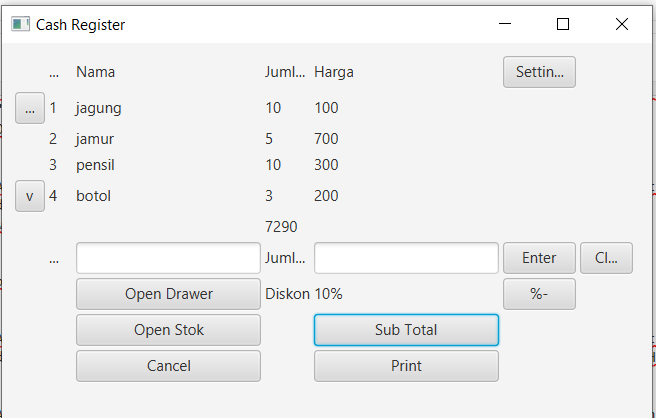


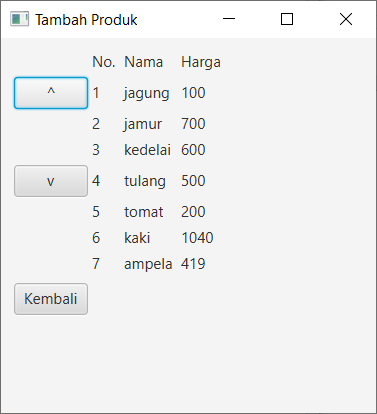













Comments
Post a Comment